Nota
L'accesso a questa pagina richiede l'autorizzazione. È possibile provare ad accedere o modificare le directory.
L'accesso a questa pagina richiede l'autorizzazione. È possibile provare a modificare le directory.
Versione di valutazione di Power Pages
Se l'amministratore ha disabilitato l'iscrizione self-service, non è possibile effettuare l'iscrizione per una versione di valutazione di Power Pages.
Se l'amministratore disabilita la creazione del sito per gli utenti non amministratori dell'azienda, non è possibile creare un sito Web. Verrà eseguito il reindirizzamento alla home page di Power Pages nell'ambiente predefinito. Contatta l'amministratore affinché fornisca un ambiente con privilegi sufficienti per la modifica di un sito esistente.
Se l'amministratore disabilita la creazione di un ambiente di valutazione per gli utenti non di tipo amministratore, non è possibile creare un ambiente. Puoi comunque creare un sito all'interno di un ambiente esistente nel tenant in cui disponi dei privilegi minimi necessari.
Quando crei un sito per la prima volta in un nuovo ambiente, non puoi rinominare l'ambiente, tuttavia questa possibilità sarà disponibile in un aggiornamento futuro.
Area di lavoro pagine
- I pulsanti aggiunti ai siti Web creati con il modello di avvio non possono essere ridimensionati.
Modifica dell'intestazione nell'app Portale di gestione
Quando si personalizza l'intestazione, se qualcuno ha modificato il codice Liquid, queste modifiche devono essere sincronizzate. Le modifiche non si riflettono in Studio fino a quando i valori degli attributi negli snippet di contenuto sottostanti non vengono aggiornati per riflettere tali modifiche. Per risolvere questo problema, apri il frammento di contenuto dell'intestazione dell'app per dispositivi mobili nell'app Gestione del portale e aggiorna il codice sorgente con i valori degli attributi corretti per ogni snippet come nell'esempio seguente.
<a href="~/">
{% if snippets['Logo URL'] %}
<img src="{{ snippets['Logo URL'] }}" alt="{{ snippets['Logo alt text'] }}" style="width: auto; height: 32px; margin: 0 10px;">
{% endif %}
{% if snippets['Site name'] %}
<h1 class="siteTitle">{{ snippets['Site name'] }}</h1>
{% endif %}
</a>
Area di lavoro stile
- La funzionalità delle impostazioni di spaziatura interna/margine per la sezione nell'area di lavoro Stile non funziona per i siti basati sui modelli di avvio.
Regolazione del colore di sfondo per il tuo sito Power Pages
Questo problema noto si applica solo ai siti creati utilizzando Power Pages prima del 23 settembre 2022.
I temi Power Pages sono stati aggiornati per soddisfare i più elevati standard di accessibilità visiva. Per garantire che i tuoi siti Power Pages esistenti creati prima del 23 settembre 2022 aderiscono a questi standard, dovrai aggiornare le impostazioni del tema per regolare il background utilizzando una delle seguenti opzioni.
Opzione 1: aggiungere un nuovo colore alla tavolozza del tema
Aggiungi un nuovo colore alla tavolozza del tema utilizzando la Tavolozza dei colori nell'area di lavoro Stili.
Opzione 2: modificare uno sfondo in una sezione della pagina
Seleziona il colore desiderato mentre modifichi lo sfondo su una sezione nell'area di lavoro Pagine.
Opzione 3: modifica il tuo tema
Modifica il tema nell'area di lavoro Stile utilizzando i seguenti passaggi:
- Selezionare un tema differente.
- Scegli il tuo tema originale.
- Seleziona Salva.
Visibilità sito
Un sito web Power Pages in modalità privata non funzionerà quando disabiliti l'autenticazione Microsoft Entra. Per impostazione predefinita, l'autenticazione Microsoft Entra è abilitata quando viene eseguito il provisioning del sito web. Modifica lo stato di visibilità del sito in pubblico prima di disabilitare l'autenticazione Microsoft Entra.
Modelli di Dynamics 365
Per le limitazioni relative alla modifica dei modelli di Dynamics 365 utilizzando Power Pages Design Studio, vedi Limitazioni.
Estensione Visual Studio Code per Power Pages
Potresti ricevere un errore durante l'aggiornamento degli Power Platform Tools per Visual Studio Code con il messaggio di errore
Cannot install Power Pages generator: spawnSync npm.cmd ENOENT. Per risolvere il problema, installa node.js e riavvia Visual Studio Code.Due set di comandi per la creazione Power Pages potrebbero essere visualizzati nel menu e non funzioneranno se disponi sia della versione stabile di Power Platform Tools che di Strumenti Power Platform [ANTEPRIMA] installati su Visual Studio Code.
Disinstalla la versione Power Platform Tools [ANTEPRIMA] per risolvere il problema.
Microsoft Power Platform CLI per Power Pages
Il seguente problema noto si applica solo alla versione 1.29.6 della CLI PAC.
- Potresti ricevere il seguente messaggio di errore durante l'esecuzione del Comandi di caricamento e di scaricamento di Power Pages.
Sorry, the app encountered a non recoverable error and will need to terminate. The exception details have been captured and will be forwarded to the development team, if telemetry has been enabled. Exception Id: <guid>,Exception Type: System.AggregareException The diagnostics logs can be found at: <Pac installation location>\logs\pac-log.txt
Puoi aprire il file pac-log.txt e verificare la presenza di MSALCachePersistenceException per vedere se stai affrontando questo problema
Error: Persistence check failed. Data was written but it could not be read. Possible cause: on Linux, LibSecret is installed but D-Bus isn't running because it cannot be started over SSH. HelpLink Url: Not Provided Stack Trace: at Microsoft.ldentity.Client.Extensions.Msal.Storage.VerifyPersistence0 at bolt.authentication.store.MsalExtensionCache
- Potresti non visualizzare la finestra di accesso quando utilizzi il comando pac auth per connetterti al tuo ambiente
Mitigazione: problema noto che si applica solo alla CLI PAC versione 1.29.6. Per risolvere il problema, ripristinare la versione precedente della CLI di Power Apps 1.28.3. Per disinstallare l'ultima versione 1.29.6, vedi Disinstalla CLI Power Platform per Windows e installa la versione precedente 1.28.3 da qui.
Problemi generali
Viene visualizzato il seguente messaggio di errore durante la configurazione o l'utilizzo dei campi della tabella:
Nome campo: Hai superato il numero massimo consentito di X caratteri nel campo.
Ciò può accadere se il campo di riferimento per la tabella supera il limite di caratteri indicato nell'errore. Per aumentare questo limite, vai nell'area di lavoro Dati, seleziona la tabella, seleziona il campo, scegli Modifica colonna. In Opzioni avanzate, immetti un valore più grande nel campo Numero massimo di caratteri. Valori consentiti: da 1 a 1.048.576.
Campi in cui potrebbe essere necessario aumentare il limite:
Table Nome visualizzato campo Modulo di base Impostazioni (adx_settings) List Visualizza (adx_views) Metadati modulo di base Impostazione griglia secondaria (adx_subgrid_settings) Pagina Web Copia (adx_copy) La Data di modifica per l'app può risultare errata in quanto queste sono app con provisioning anticipato e potrebbero essere state sottoposte a un provisioning anticipato.
Quando si crea un ambiente insieme al portale di avvio, il proprietario del sito non viene visualizzato correttamente. Viene visualizzato come Sistema.
Se si riutilizza l'URL di un sito eliminato di recente per crearne uno nuovo, il runtime richiede più tempo per la configurazione. Ciò avviene in quanto la pulizia delle risorse precedenti è ancora in corso e potrebbe richiedere da 30 minuti a 1 ora prima che il nuovo sito venga configurato in Azure. Il sito non sarà inoltre disponibile per la modifica durante questo periodo e potrebbe restituire errori quando viene avviato in Studio per la modifica.
Quando si passa a un altro ambiente in Power Apps, è possibile che i siti all'interno dell'ambiente non vengano visualizzati subito nell'elenco App o App recenti. Ciò avviene in particolare negli ambienti creati in un'area diversa da quella dei relativi tenant. Per ovviare al problema, aggiorna il browser o attendi qualche minuto in attesa che il sito appaia nell'elenco delle app. È possibile visualizzare tutti i siti in un ambiente dalla home page di Power Pages.
Se si mantiene aperto il riquadro delle impostazioni del portale nella home page di Power Apps durante il ripristino del sito dall'Hub di Power Pages nell'interfaccia di amministrazione di Power Platform, un utente vede il messaggio di errore "Si è verificato un errore" nel riquadro Impostazioni portale, poiché il portale non è più disponibile.
In alcuni casi, quando si crea un nuovo sito, gli stili non vengono applicati correttamente al sito e il sito Web viene visualizzato senza gli stili quando viene aperto tramite Esplora sito Web. Questo comportamento si verifica raramente e gli stili possono essere recuperati riavviando il sito dall'Hub di Power Pages nell'interfaccia di amministrazione di Power Platform.
Quando si configura un modulo di base usando l'app Gestione del portale, il modulo basato su modello errato viene visualizzato quando viene eseguito il rendering come modulo di base in una pagina. Ciò può verificarsi quando un nome di modulo basato su modello viene duplicato in diversi tipi di modulo (Principale, Scheda, e QuickViewform). Viene visualizzato un solo nome modulo durante la configurazione o la creazione di un modulo di base per il portale. Per risolvere il problema, rinomina o crea una copia (con un nome univoco) del modulo basato su modello da utilizzare durante la configurazione del modulo di base. Quando crei un modulo nell'area di lavoro Dati, ti viene presentato solo il modulo principale.
Per impostazione predefinita, i siti Power Pages utilizzano l'API Graph Azure Active Directory per la Registrazione dell'app Azure che è attualmente deprecata. Power Pages utilizzerà l'API Microsoft Graph in un futuro aggiornamento, quindi non è richiesto alcun intervento dell'amministratore. Se l'autorizzazione dell'API Graph Azure Active Directory esistente viene sostituita manualmente utilizzando l'API Microsoft Graph, verrà ripristinata l'API Graph Azure Active Directory quando abiliti o disabiliti l'integrazione SharePoint dall'hub Power Pages nell'interfaccia di amministrazione di Power Platform.
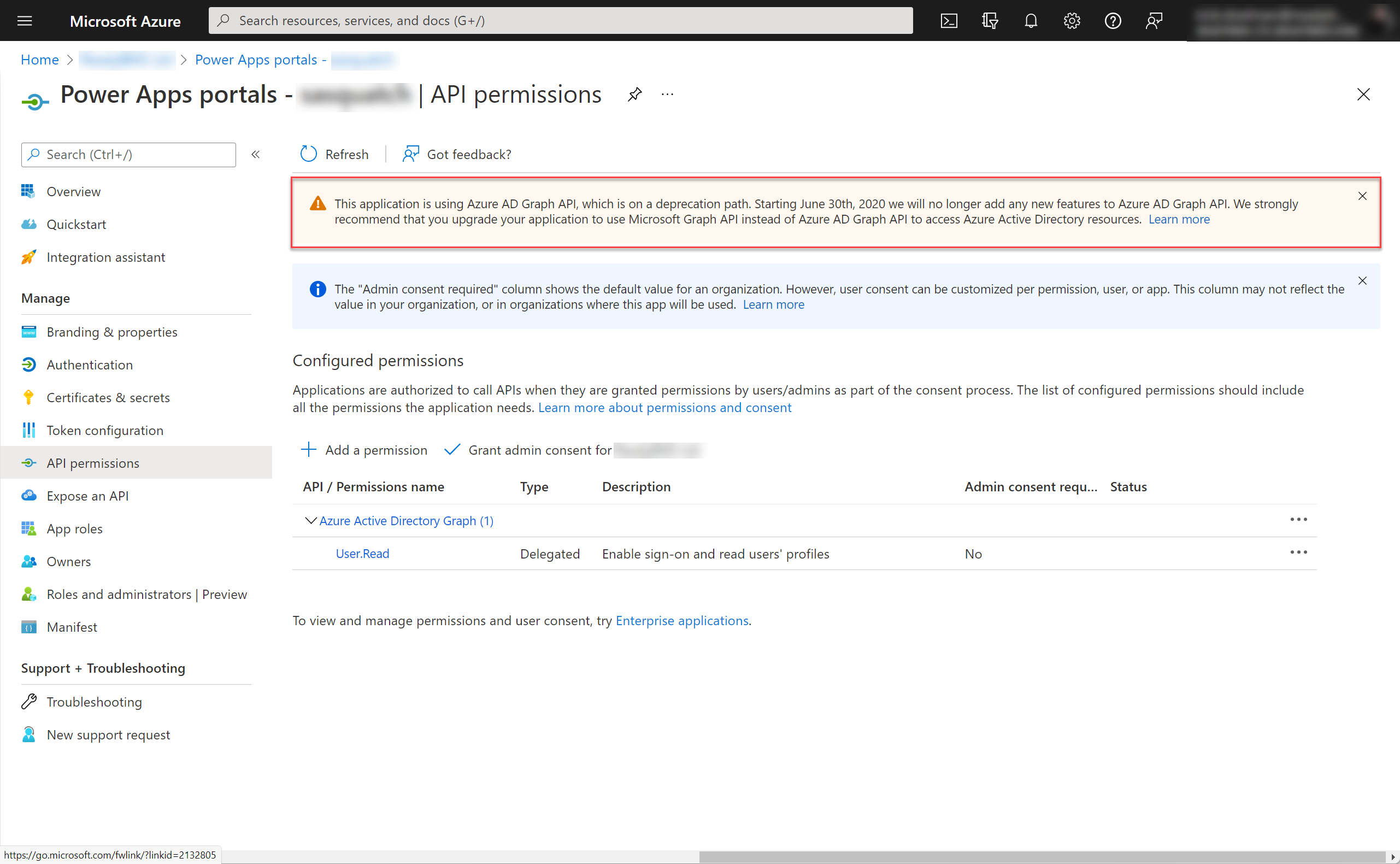
Quando configuri l'impostazione Apri in una nuova finestra nel collegamento Web del Profilo, la pagina del profilo non si apre in una nuova finestra. Per risolvere questo problema, aggiorna l'Intestazione del modello Web aggiornando il codice Liquid nella sezione
{% if profile_nav %}.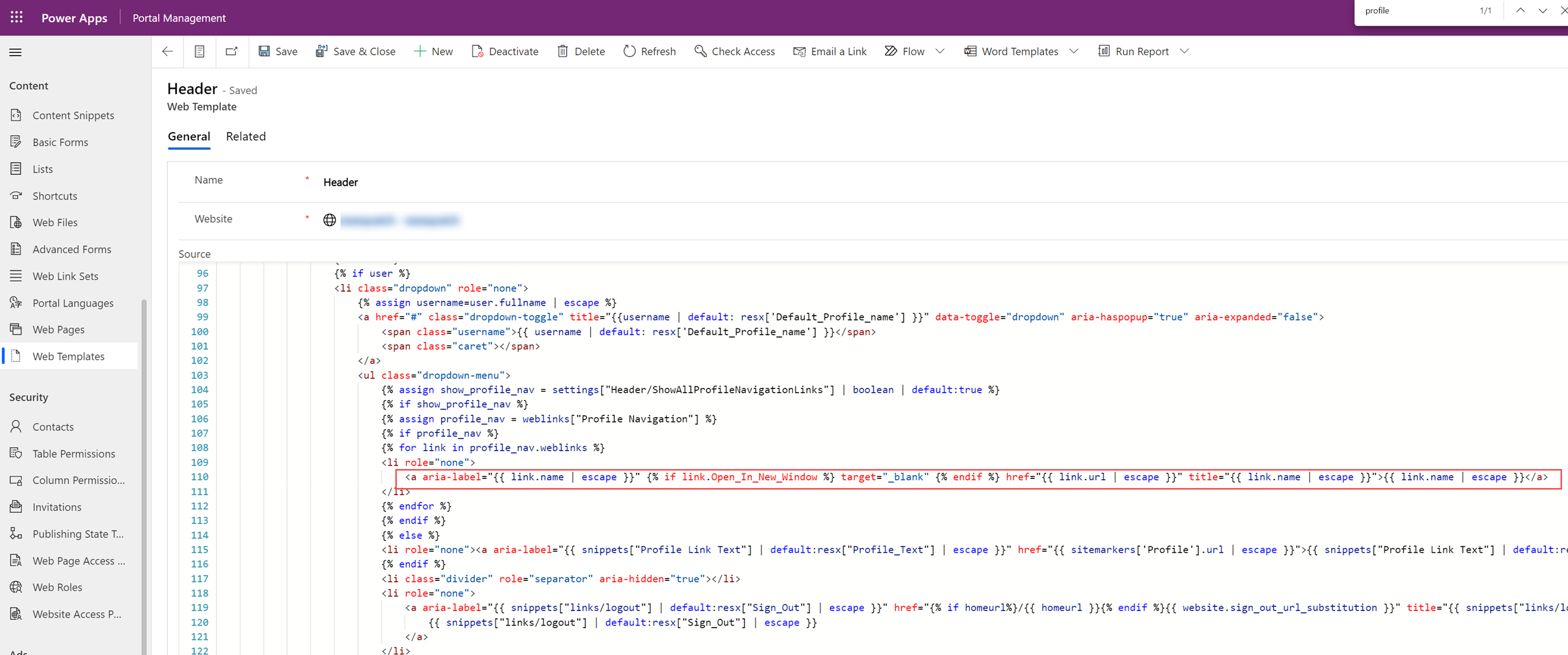
Nota
Fai un backup del modello web Intestazione prima di eseguire questi passaggi.
Sostituisci questa riga di codice:
<a aria-label="{{ link.name | escape }}" href="{{ link.url | escape }}" title="{{ link.name | escape }}">{{ link.name | escape }}</a>con questa riga:
<a aria-label="{{ link.name | escape }}" {% if link.Open_In_New_Window %} target="_blank" {% endif %} href="{{ link.url | escape }}" title="{{ link.name | escape }}">{{ link.name | escape }}</a>L'aggiunta di un flusso cloud subito dopo la creazione di un sito genera un errore. Per evitare che ciò accada, attendi da 30 minuti a 1 ora circa dopo aver creato il sito prima di aggiungere un flusso cloud.
Problemi in studio progettazione di Power Pages
Componenti di codice nello studio di progettazione
La canvas dello studio di progettazione di Power Pages potrebbe non eseguire il rendering di alcuni componenti del codice di terze parti. L'esecuzione di script non attendibili in componenti di codice di terze parti, copia di pagine, modelli Web e frammenti di contenuto viene bloccata perché possono potenzialmente accedere a dati utente sensibili quando vengono renderizzati in studio di progettazione di Power Pages.
Le immagini non vengono visualizzate nello studio di progettazione di Power Pages
Se i cookie di terze parti sono disabilitati nel tuo browser, le immagini non verranno visualizzate nello studio di progettazione di Power Pages. Per correggere questo problema noto, abilita i cookie nel tuo browser.
Ecco come abilitare i cookie se il tuo browser li blocca:
Nella finestra Microsoft Edge, seleziona Altro (...)>Impostazioni>Visualizza impostazioni avanzate.
Scorri verso il basso fino a Cookie e seleziona Non bloccare i cookie.
Nota
Se non desideri abilitare tutti i cookie di terze parti, puoi anche modificare le impostazioni del browser in modo da consentire i cookie solo [*.]powerpages.microsoft.com.
Controllo Editor di testo RTF in Power Pages
Solo i formati di file .png, .jpg e .gif sono supportati per il trascinamento della selezione.